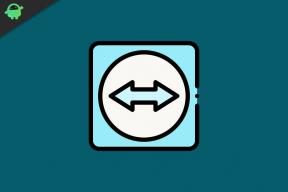Како убрзати учитавање сличица у оперативном систему Виндовс 10?
мисцеланеа / / August 04, 2021
Огласи
Па, ако сте направили пуно слика свог одмора или забаве и покушавате да отворите фасциклу ваше медијске датотеке, али минијатуре се дуже учитавају правилно, ово је водич који тражите за. То је један од најчешћих проблема за Виндовс 10 и очигледно, помало фрустрирајуће. Ако се и ви суочавате са истим проблемом, погледајте ово упутство о томе како убрзати учитавање сличица у оперативном систему Виндовс 10?
Ова конкретна грешка углавном постаје иритантна кад год требате да брзо означите или пошаљете неколицину важних слика неком другом или копирате негде другде. У основи, овај проблем се дешава кад год креирате засебну фасциклу за слике, видео записе итд. Иако можете рећи да Виндовс 10 обично чува кеш податке свих директоријума или датотека сличице да бисте их брзо учитали, зашто се појављује такав проблем.
Вреди напоменути да током одређеног времена кеш података почиње да утиче јер се све више и више датотека додаје у систем. Због тога Филе Екплорер-у треба неколико секунди да учита сличице за приказ. Понекад је могуће и да ваш систем почне да приказује нетачне прегледе или сличице медијских датотека.
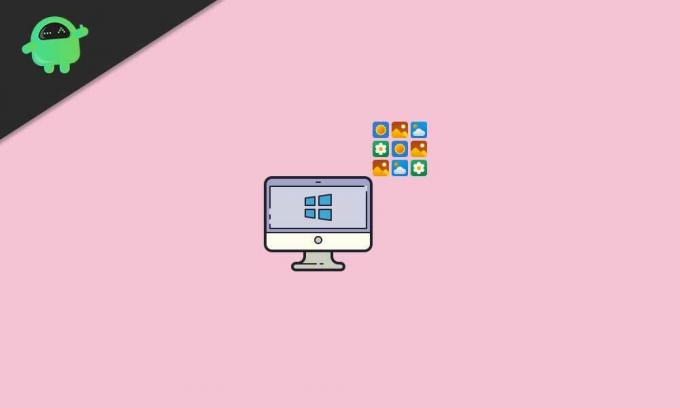
Огласи
Преглед садржаја
-
1 Како убрзати учитавање сличица у оперативном систему Виндовс 10?
- 1.1 1. Омогући опцију сличица
- 1.2 2. Обновите индекс претраживања
- 1.3 3. Конфигуришите смернице групе
- 1.4 4. Измените величину предмеморије сличица
- 1.5 5. Проверите вредности регистра
Како убрзати учитавање сличица у оперативном систему Виндовс 10?
Срећом, поделили смо неколико могућих начина за решавање проблема са спорим учитавањем сличица. Дакле, без губљења више времена, кренимо у водич испод.
1. Омогући опцију сличица
Велике су шансе да се нешто догоди, на пример проблем са Виндовс подешавањима. То може успорити време учитавања сличице. Да бисте решили овај проблем, требало би да укључите опцију сличица.
- Кликните на Мени Старт > Тип Контролна табла и кликните на њега из резултата претраге.
- У интерфејсу контролне табле кликните на Систем и безбедност.

- Кликните на Систем > У левом окну кликните на Напредне системске поставке.
- Изаберите Системска својства > Обавезно користите Напредно таб.
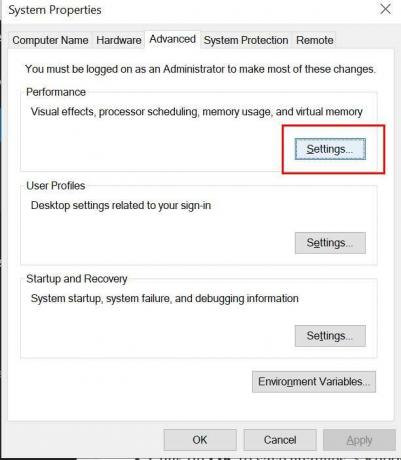
- Сада кликните на Подешавања од Перформансе опција.
- Омогућите поље за потврду „Прикажи сличице уместо икона“.

Огласи
- Ако је већ означено, поништите и поново га означите, а затим кликните на Применити > Изаберите У реду.
2. Обновите индекс претраживања
Кад год креирате или додате нову фасциклу или чак датотеку, Виндовс Филе Екплорер те датотеке брзо индексира. Ово ће вам у основи омогућити да пронађете датотеке кад год вам затребају. Али ако се сличице не учитавају брзо или приказују нетачне сличице, индекс претраге можда неће бити ажуран. Поновна изградња индекса претраживања може помоћи систему Виндовс да убрза време учитавања сличица. Урадити тако:
- Кликните на Мени Старт > Тип Опције индексирања и кликните на њега из резултата претраге.

- Када се интерфејс појави, кликните на Напредно дугме.
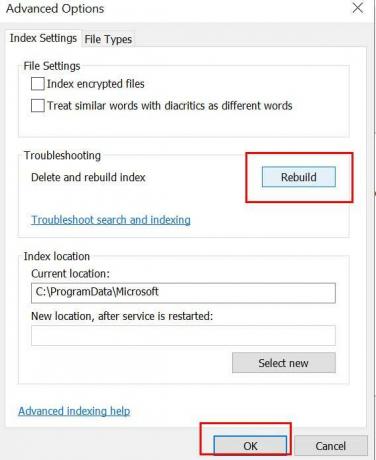
- Кликните на Обнови за брисање и обнављање индекса.
- Када завршите, можете поново покренути рачунар да бисте проверили да ли убрзава учитавање сличица у оперативном систему Виндовс 10 или не.
3. Конфигуришите смернице групе
Виндовс 10 систем омогућава корисницима да подесе неколико поставки путем смерница групе. Дакле, мораћете да проверите да ли је опција кеширања сличица правилно омогућена или не. Да то уради:
Огласи
- Кликните на Мени Старт > Тип Политика групе и ударио Ентер.
- Отвориће се прозор Уреди смернице групе> Сада идите на путању: Корисничка конфигурација> Виндовс компоненте> Филе Екплорер
- Лоцирај „Искључи предмеморирање сличица у скривеним датотекама тхумбс.дб“.
- Двапут кликните на њега да бисте отворили Својства.
- Сада, ако је постављено на Није конфигурисано, обавезно га подесите на „Омогућено“.
- Кликните на Применити и У реду да бисте сачували промене.
- На крају, поново покрените ефекте промене рачунара.
4. Измените величину предмеморије сличица
Још један бољи начин да бисте убрзали време учитавања сличица је једноставна промена величине предмеморије сличица. Иако је подразумевана величина кеша икона око 500 КБ у систему Виндовс, боље је променити или повећати величину кеш меморије. Да бисте уредили вредности Виндовс регистра, следите кораке у наставку:
- Притисните Виндовс + Р. тастери за отварање Трцати Дијалог.
- Тип регедит и ударио Ентер за отварање Уредник регистра.
- Ако вас УАЦ затражи, кликните да да дозволи дозволу.
- Сада идите на следећу путању:
ХКЕИ_ЛОЦАЛ_МАЦХИНЕ \ СОФТВАРЕ \ Мицрософт \ Виндовс \ ЦуррентВерсион \ Екплоре
- Десни клик на празан простор из десног окна> Кликните на Нова.
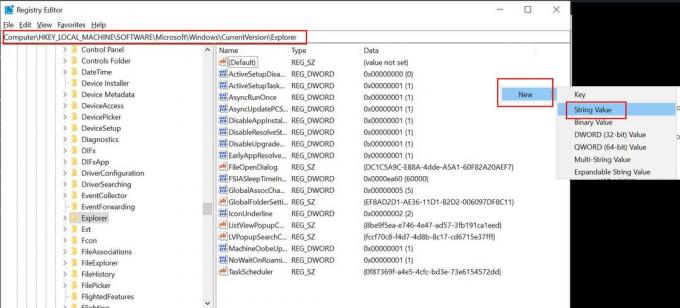
- Изаберите Стринг Валуе опција> Доделите нову вредност „Максимално кеширане иконе“.
- Када се Уреди низ отвара се прозор, унесите вредност 4096 и кликните У реду.
Ово у основи креира датотеку кеш меморије од 4 МБ за сличице које ће сигурно повећати брзину учитавања. Поред тога, можете унети већу вредност као што је 8192 да бисте креирали већу величину предмеморије сличица.
- Када завршите, кликните У реду да бисте сачували промене.
5. Проверите вредности регистра
Ако вам ниједан од метода није успео, покушајте да убрзате време учитавања сличица у оперативном систему Виндовс 10 тако што ћете правилно проверити вредности регистра. Указује на то да можете аутоматски спречити Чишћење диска да непотребно не чисти сачувану кеш меморију. То се може учинити подешавањем једне вредности регистра и спремни сте за почетак.
Молим обратите пажњу: Непотребно је рећи да Виндовс Регистри укључује сва потребна подешавања и конфигурације које се могу користити за правилно покретање Виндовс система све време. Дакле, топло се препоручује да направите потпуну резервну копију вредности регистра пре било каквих промена. Када завршите, можете следити кораке у наставку.
- Притисните Виндовс + Р. тастери за отварање Трцати Дијалог.
- Тип регедит и ударио Ентер за отварање Уредник регистра.
- Ако вас УАЦ затражи, кликните да да дозволи дозволу.
- Сада идите на следећу путању:
ХКЕИ_ЛОЦАЛ_МАЦХИНЕ \ СОФТВАРЕ \ Мицрософт \ Виндовс \ ЦуррентВерсион \ Екплорер \ ВолумеЦацхес \ Тхумбнаил Цацхе
- Овде ћете видети две вредности као Уобичајено и Ауторун.
- Обавезно дупли клик на Ауторун > Промените вредност у 0 (нула).
То је то, момци. Надамо се да вам је овај водич био користан. За даља питања можете коментарисати доле.